Qual é o melhor removedor de fundo de fotos com IA?

As pessoas gastam muito tempo removendo fundos manualmente, e a IA nem sempre é a mágica que diz ser.
Muitas pessoas achavam o redimensionamento de imagens muito irritante até aprenderem sobre o método simples de proteção baseado em canais do Adobe Photoshop . Agora você pode redimensionar uma imagem sem esticá-la ou distorcê-la, tornando o processo muito mais simples.
A maneira inteligente de redimensionar sem esticar
A solução do Photoshop é o Content-Aware Scale. Esta ferramenta estica (ou comprime) o fundo de forma inteligente, ao mesmo tempo que protege o objeto principal.
Há muitos casos em que você precisa alterar a proporção de uma imagem. A ferramenta tradicional Transformação Livre ( Ctrl + T ) estica as coisas uniformemente, o que pode achatar ou aumentar a projeção de pessoas, edifícios e outros objetos.
No entanto, o Content-Aware Scale é inteligente e personalizável. Esta ferramenta ajuda você a ajustar o layout e a orientação. Você pode usar os controles para alterar a proporção da imagem arrastando-a ou proteger objetos como pessoas e edifícios da distorção usando o canal alfa.
Observação : você pode estar pensando em usar a Expansão Generativa para aumentar o tamanho de uma imagem. A Expansão Generativa tende a lidar melhor com cenas complexas do que a Escala Sensível ao Conteúdo, mas ambas as ferramentas atendem a necessidades diferentes.
Use a escala sensível ao conteúdo para preservar objetos
Este método funciona melhor para imagens com separação clara entre primeiro plano e plano de fundo e fundos organizados. Por exemplo, fundos simples como uma praia, uma parede ou uma cortina são escolhas ideais.
Escolha um dos dois métodos de dimensionamento baseados em conteúdo, dependendo da natureza da imagem. Vamos começar abrindo uma imagem no Photoshop e convertendo-a em uma camada no painel Camadas.
Método 1: Alterar a proporção de forma rápida e simples
Comece usando a ferramenta Cortar para expandir a tela, de modo que o fundo tenha espaço suficiente para ser esticado.
Com a camada selecionada, vá em Editar > Escala sensível ao conteúdo . O Photoshop coloca uma caixa delimitadora ao redor da imagem com o ponto de referência no centro do objeto. Este é o ponto fixo em torno do qual a imagem é dimensionada.
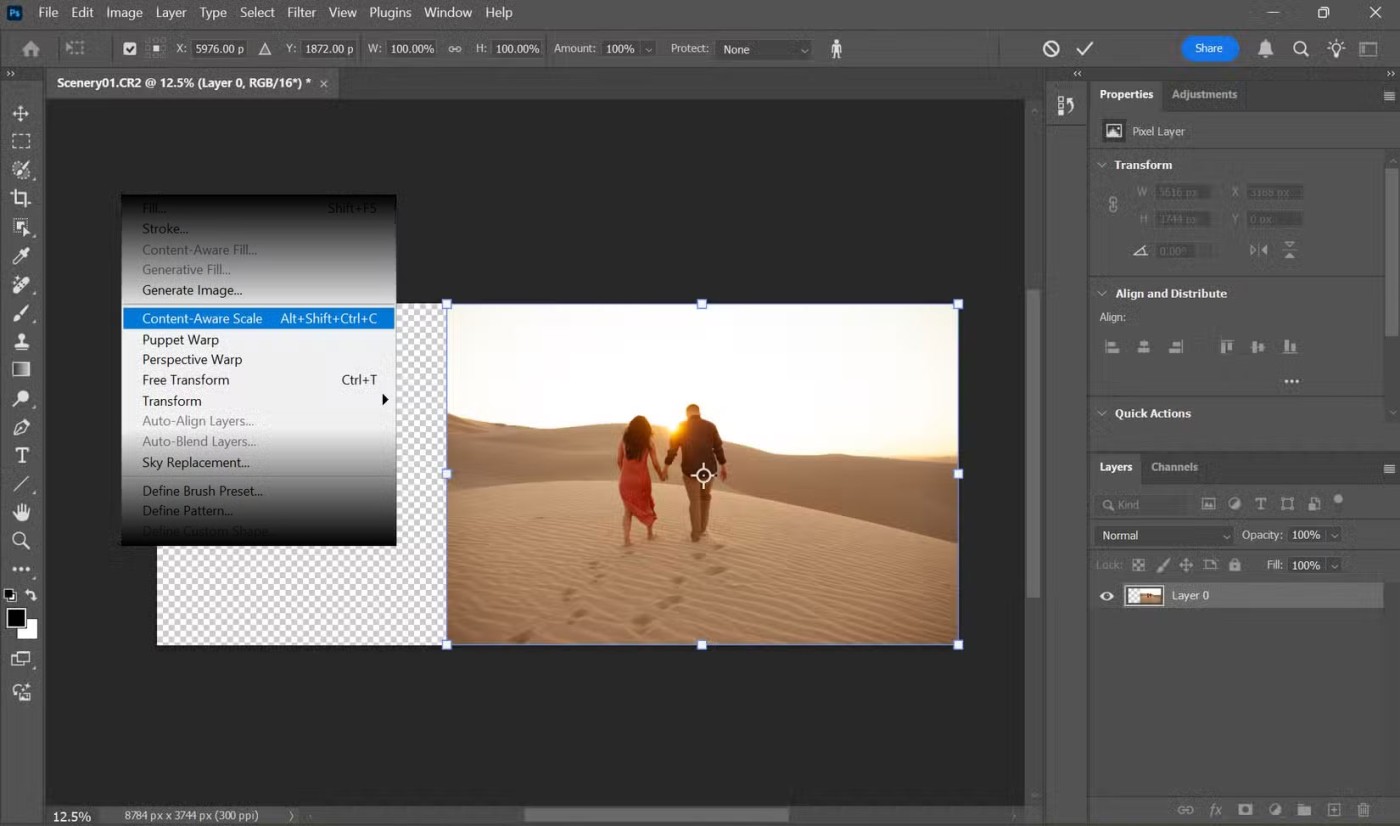
Arraste uma alça na caixa delimitadora para dimensionar a imagem na direção desejada. Observe que apenas o fundo é esticado, enquanto o objeto mantém suas proporções originais. Pressione Enter para concluir a edição.

Dica : trabalhe com imagens de alta resolução para obter melhores resultados e faça ajustes incrementais em vez de esticar demais.
Método 2: Proteja o sujeito com o canal Alfa
O Photoshop Sensei faz um bom trabalho nisso. Entretanto, pode haver alguns casos em que o assunto começa a esticar. Então você precisa informar explicitamente ao Photoshop quais áreas proteger. Converta a imagem em uma camada e expanda a tela como feito acima.
Escolha o método de seleção que funciona melhor para sua imagem (por exemplo, a ferramenta Seleção de Objeto ou até mesmo Máscara Rápida). Faça uma seleção em torno do assunto que você deseja proteger.
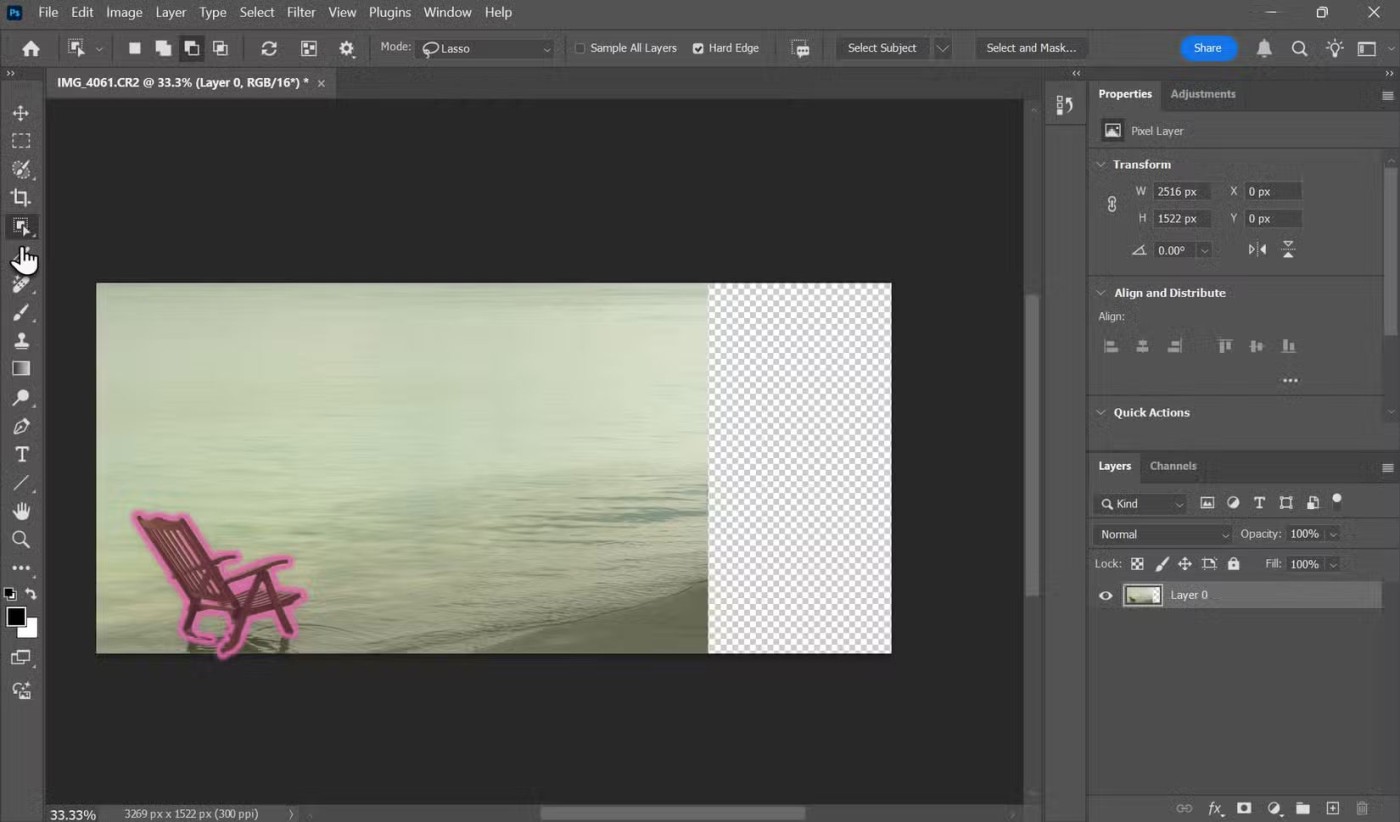
Vá para o painel Canais e clique em Salvar seleção como canal . Isso criará um novo Canal Alfa contendo apenas sua seleção. Volte ao painel Camadas e desmarque o assunto.
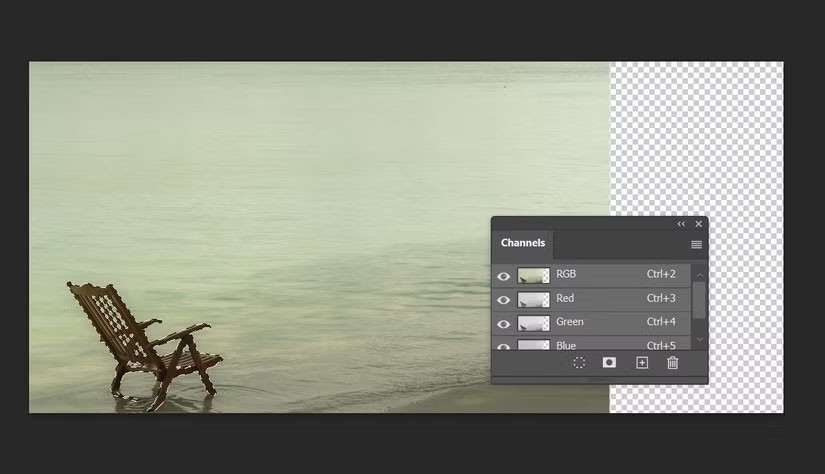
Selecione Editar > Escala sensível ao conteúdo . Em seguida, vá para a barra de opções na parte superior e selecione o canal Alfa em Proteger .
Arraste as alças dos cantos da imagem para ajustar o tamanho. O fundo mudará na direção em que você arrasta, enquanto a área protegida permanecerá a mesma.
Pressione Enter ou clique no botão de marca de seleção na parte superior para confirmar a conversão.
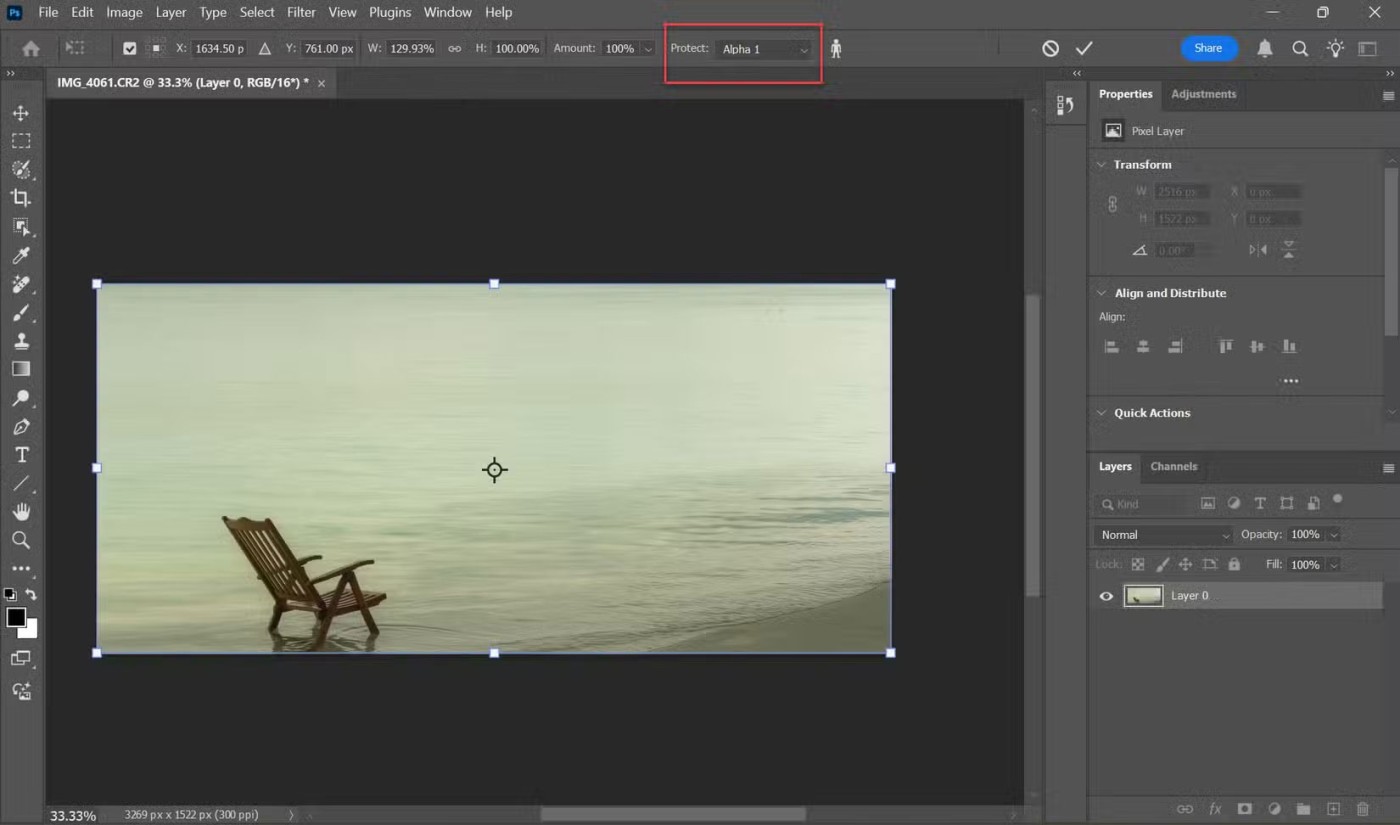
Observação : a barra de opções da ferramenta Escala sensível ao conteúdo tem várias configurações para ajustar as edições. Por exemplo, você altera o ponto de referência fixo em torno do qual a imagem será dimensionada. Para redimensionamento simples de imagens, os valores padrões funcionam bem.
Dicas para melhores resultados
Quer você esteja redimensionando um slide do PowerPoint ou melhorando um layout, estas outras dicas do Photoshop são úteis.
Abra uma imagem e comece a experimentar. A ferramenta Escala com reconhecimento de conteúdo é uma opção útil quando você deseja incluir imagens em uma apresentação, layout do Instagram ou seguir a " Regra dos Terços " para composição de fotos.
Veja também:
As pessoas gastam muito tempo removendo fundos manualmente, e a IA nem sempre é a mágica que diz ser.
Este tutorial mostrará como transformar facilmente uma foto em um esboço a lápis usando o Adobe Photoshop.
Adicione um efeito de pôster rápido e fácil às suas imagens usando o Photoshop para recriar a aparência clássica de pôsteres impressos com cores de tinta limitadas.
Existem muitos editores de fotos com IA que fazem do Photoshop uma segunda opção, e os recursos de IA são ferramentas úteis para editar fotos sem precisar aprender o complexo Photoshop.
O Photoshop 2025 traz novas ferramentas de IA, seleções mais inteligentes e recursos que você nem sabia que precisava até agora.
Este tutorial mostrará uma maneira rápida e fácil de adicionar um efeito de cor monocromática a uma imagem usando o Adobe Photoshop.
Este tutorial mostrará como adicionar espaço na tela e sombra projetada à sua foto no Photoshop para criar uma borda de foto simples, mas elegante.
A ferramenta Desfoque de lente da Adobe facilita a revisão de suas fotos, adicionando profundidade e foco a elas.
Escondido no aplicativo, o Photoshop Actions é um recurso adorado da popular ferramenta de edição de fotos, criado para acelerar fluxos de trabalho sem a necessidade de IA.
O Lightroom e o Adobe Photoshop são duas das melhores ferramentas de edição de fotos, mas embora muitos profissionais usem os dois juntos, você só precisa do Lightroom se for um fotógrafo amador.
Este tutorial mostrará como criar um efeito Picture in Picture com o Adobe Photoshop tirando uma única foto e criando a ilusão de que há uma versão menor e cortada da mesma foto dentro dela.
O Generative Workspace é um dos principais recursos de IA anunciados no Adobe Max 2024. Ele será o novo lar para suas imagens e arquivos de IA Generativa.
Com o Preenchimento Generativo, desenvolvido pela IA Generativa da Adobe chamada Firefly, qualquer pessoa pode adicionar efeitos realistas de reflexo de água às suas fotos simplesmente desenhando uma seleção, digitando algumas palavras e clicando em um botão.
Este tutorial mostrará como copiar uma imagem e colá-la em uma seleção de outra imagem usando o comando Colar em no Adobe Photoshop.
Neste artigo, mostraremos como recuperar o acesso ao seu disco rígido em caso de falha. Vamos acompanhar!
À primeira vista, os AirPods parecem fones de ouvido sem fio comuns. Mas tudo mudou quando alguns recursos pouco conhecidos foram descobertos.
A Apple apresentou o iOS 26 – uma grande atualização com um novo design de vidro fosco, experiências mais inteligentes e melhorias em aplicativos familiares.
Os alunos precisam de um tipo específico de laptop para seus estudos. Ele não deve apenas ser potente o suficiente para um bom desempenho na área de estudo escolhida, mas também compacto e leve o suficiente para ser carregado o dia todo.
Adicionar uma impressora ao Windows 10 é simples, embora o processo para dispositivos com fio seja diferente do que para dispositivos sem fio.
Como você sabe, a RAM é um componente de hardware muito importante em um computador, atuando como memória para processar dados e é o fator que determina a velocidade de um laptop ou PC. No artigo abaixo, o WebTech360 apresentará algumas maneiras de verificar erros de RAM usando software no Windows.
As Smart TVs realmente conquistaram o mundo. Com tantos recursos excelentes e conectividade à Internet, a tecnologia mudou a maneira como assistimos TV.
Geladeiras são eletrodomésticos comuns em residências. As geladeiras geralmente têm 2 compartimentos, o compartimento frio é espaçoso e tem uma luz que acende automaticamente toda vez que o usuário o abre, enquanto o compartimento do freezer é estreito e não tem luz.
As redes Wi-Fi são afetadas por muitos fatores além de roteadores, largura de banda e interferência, mas existem algumas maneiras inteligentes de melhorar sua rede.
Se você quiser voltar para o iOS 16 estável no seu telefone, aqui está o guia básico para desinstalar o iOS 17 e fazer o downgrade do iOS 17 para o 16.
Iogurte é um alimento maravilhoso. É bom comer iogurte todos os dias? Quando você come iogurte todos os dias, como seu corpo muda? Vamos descobrir juntos!
Este artigo discute os tipos de arroz mais nutritivos e como maximizar os benefícios para a saúde de qualquer arroz que você escolher.
Estabelecer um horário de sono e uma rotina para dormir, mudar o despertador e ajustar a dieta são algumas das medidas que podem ajudar você a dormir melhor e acordar na hora certa pela manhã.
Alugue, por favor! Landlord Sim é um jogo de simulação para dispositivos móveis para iOS e Android. Você jogará como proprietário de um complexo de apartamentos e começará a alugar um apartamento com o objetivo de reformar o interior do seu apartamento e deixá-lo pronto para inquilinos.
Obtenha o código do jogo Bathroom Tower Defense Roblox e resgate recompensas emocionantes. Elas ajudarão você a melhorar ou desbloquear torres com maior dano.



























